Kontoeinrichtung
Es können nur Konten eingerichtet werden, die Ihr Kreditinstitut über die Schnittstelle HBCI PIN/TAN ausliefert. Es ist daher möglich, dass z.B. Kreditkarten, Depots, oder Bausparkonten nicht zur Einrichtung angezeigt werden, obwohl diese Kontenarten von der Applikation grundsätzlich unterstützt werden. In diesem Fall liegt es am Institut, dass diese Konten zwar ggf. im Onlinebanking darstellt, diese aber nicht über die HBCI Schnittstelle ausliefert.
Um ein neues Konto einzurichten, wählen sie bitte die Schaltfläche mit den 3 Punkten und dann "Konto hinzufügen". Geben sie die Bankleitzahl ihres
Kreditinstitutes ein und folgen Sie dem Assistenten mit ihren Login Daten (den Zugangsdaten, die sie auf der Webseite für das Onlinebanking ihres Kreditinstitutes nutzen).
Hinweis: Welche Daten von Ihnen abgefragt werden, beispielsweise Kontonummer oder Kundennummer, ist abhängig von Ihrem Kreditinstitut.
Nach Eingabe der Daten wählen Sie "Weiter".
Sie werden nach Ihrer PIN gefragt. Bitte geben Sie diese an und bestätigen Sie Ihre Eingabe mit "OK".
Bitte beachten Sie: Bei der PIN handelt es sich nicht um die Persönliche Identifikationsnummer der EC-Karte/Girocard/Maestro Card, sondern um die PIN, die Sie auf der Webseite Ihrer Sparkasse/Bank zum Einloggen für das Online-Banking nutzen.
Anschließend werden Ihnen die zur Verfügung stehenden Konten angezeigt. Sie haben die Möglichkeit Konten abzuwählen, welche Ihnen nicht in der App angezeigt werden sollen. Klicken Sie anschließend auf "Fertig". Nach der erfolgreichen Einrichtung erfolgt die Kontoaktualisierung.
Sie könne Konten auch über unseren Synchronisationsdienst einrichten, sofern vorhanden. Um ein neues Konto über unseren Synchronisationsdienst bei iOS einzurichten, wählen sie bitte die Schaltfläche mit den 3 Punkten und dann "Konto hinzufügen" und wählen dann bitte "Konten über StarMoney ID einrichten".
Wählen Sie anschließend in der Kontenliste alle Konten, die Sie über den Synchronisationsdienst in die StarMoney App einrichten wollen, durch betätigen des On-Off Buttons neben des jeweiligen Konto an.
Anschließend wählen Sie oben rechts "Fertig".
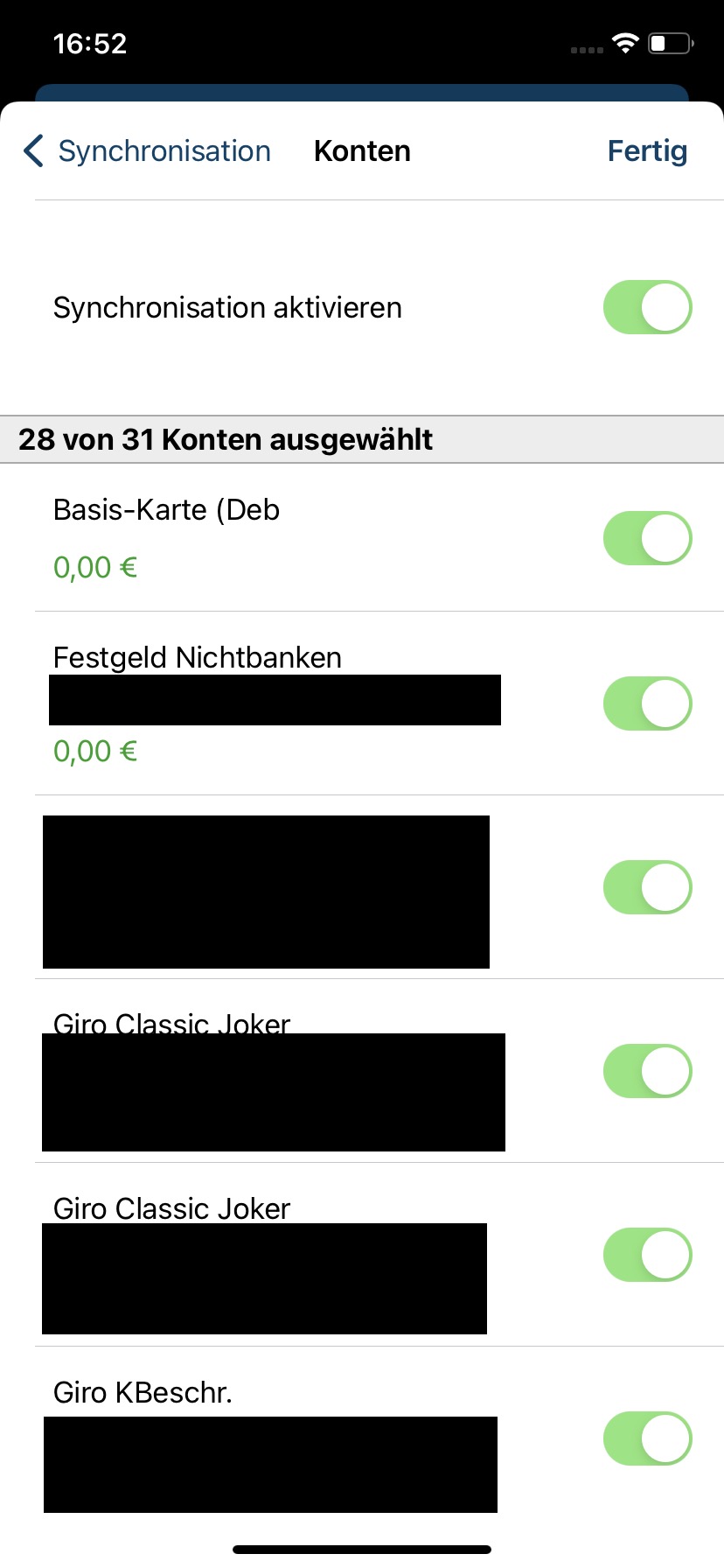
Konten verwalten
Tippen Sie in der Kontenliste oben rechts in der Leiste auf das Menü-Symbol (3 Punkte)/Konten verwalten.
Durch das Festhalten des Symbols kann die Kontenreihenfolge beliebig, durch verschieben, nach oben/unten geändert werden.
Über Tab auf das „+" Symbol oben rechts in der Leiste können Sie weitere Konten hinzufügen.
Über Tab auf das jeweilige Schraubenschlüsselsymbol wird die Kontoeinstellungsseite des gewünschten Kontos aufgerufen. Hier können Sie kontospezifische Einstellungen vornehmen.
Kontenliste bearbeiten
Über gedrückt halten des Symbols mit den 3 Querstrichen rechts neben der Kontobezeichnung, lassen sich die einzelnen Konten sortieren.
Kontodetails
Um die Daten eines Kontos zu bearbeiten, tippen Sie auf iOS Mobilgeräten das gewünschte Konto an und wählen oben rechts die Schaltfläche „Kontodetails" aus. Unter Android finden Sie den Punkt oben rechts über das Menü-Symbol (3 Punkte)/Konten verwalten/Konto anklicken.
Ihnen werden nun die Daten des Kontos angezeigt und Sie können die notwendigen Änderungen vornehmen. Über "Speichern" speichern Sie die Änderungen ab und gelangen zurück in die Umsatzliste des Kontos.
Kontoname
Sie können den in der App angezeigten Namen der Konten ändern. Dies hat keinen Einfluss auf das Online-Banking.
Kontoinhaber
Sie können den in der App hinterlegten Namen des Kontoinhabers unter iOS ändern. Dies hat keinen Einfluss auf das Online-Banking. Unter Android wird der Kontoinhaber bisher unter den SEPA-Daten nur angezeigt.
SEPA-Daten
Mittels dieser Funktion können Sie die aktuellen SEPA-Informationen wie IBAN und BIC einsehen bzw. abrufen, falls diese in den betreffenden Konten noch nicht hinterlegt sind.
Kontoinformationen (nur unter Android)
Über diese Funktion haben Sie die Möglichkeit in einer Liste einzusehen welche Habenzinsen ausgehend von bestimmten Guthabensbeträgen in 10T € Schritten gelten und welche Sollzinsen bei Inanspruchnahme von bestimmten Kreditlinien anfallen. Wenn der negative Saldo Ihres Kontos die von Ihnen genutzte/vereinbarte Kreditlinie überschreitet gilt der Überziehungszinssatz im letzten Feld unter "Überziehungszins".
Anmeldename (iOS) oder Zugangsdaten ändern (Android)
Tippen Sie auf diesen Punkt um einzusehen welcher Benutzerkennung Konten zugeordnet sind. Sie können auch die Benutzerkennung im entsprechenden Textfeld ändern. Tippen Sie auf das Feld mit der Bezeichnung für die Benutzerkennung, fährt die Systemtastatur hoch und Sie können die Benutzerkennung neu festlegen.
PIN speichern
Legen Sie über den On/Off Schalter fest, ob PINs für Konten gespeichert werden sollen. Ist der Schalter aktiv, ist z.B. die Eingabe der PIN des entsprechenden Kontos beim Kontenrundruf nicht mehr notwendig.
TAN-Verfahren
Hier werden Ihnen das verwendete TAN-Verfahren sowie die hinterlegten TAN-Medien angezeigt. Sollten Sie verschiedene TAN-Verfahren bzw. TAN-Medien bei Ihrem Kreditinstitut hinterlegt haben, können Sie diese dort einsehen und ggf. ändern und aktualisieren.
Kontenrundruf
Bestimmen Sie über den On/Off Schalter, ob beim Kontorundruf in der Kontenliste, das entsprechende Konto aktualisiert werden soll.
"Umsätze abholen ab" (iOS) und "Aktualisieren ab Datum" (Android)
Über "Umsätze abholen ab" in der StarMoney iOS App gelangen Sie in eine Übersicht, in der Sie den Zeitpunkt einstellen können, ab dem Sie Umsätze abholen möchten. Wie weit die Zeit zurückreicht, in der Umsätze abgeholt werden können, ist Institutsabhängig und kann von 3 Monaten bis zu mehreren Jahren reichen.
Android: Wenn Sie in den Details oben rechts das Drei-Punkte-Menü anwählen erscheint die Auswahlmöglichkeit "Aktualisieren ab Datum".
"Umsätze löschen" (iOS) und "Alte Umsätze löschen" (Android)
iOS: Über diese Schaltfläche gelangen Sie in eine Übersicht, in der Sie den Zeitpunkt bestimmen können, ab dem Sie die Umsätze löschen möchten. Wie weit die Zeit zurückreicht, in der Umsätze gelöscht werden können, ist Institutsabhängig und kann von 3 Monaten bis zu mehreren Jahren reichen.
Android: Wenn Sie in den Details oben rechts das Drei-Punkte-Menü anwählen erscheint die Auswahlmöglichkeit "Alte Umsätze löschen". Dann können Sie entscheiden, ob Sie das Konto übergreifend aus dem Synchronisationsdienst oder lokal aus der StarMoney App löschen wollen.
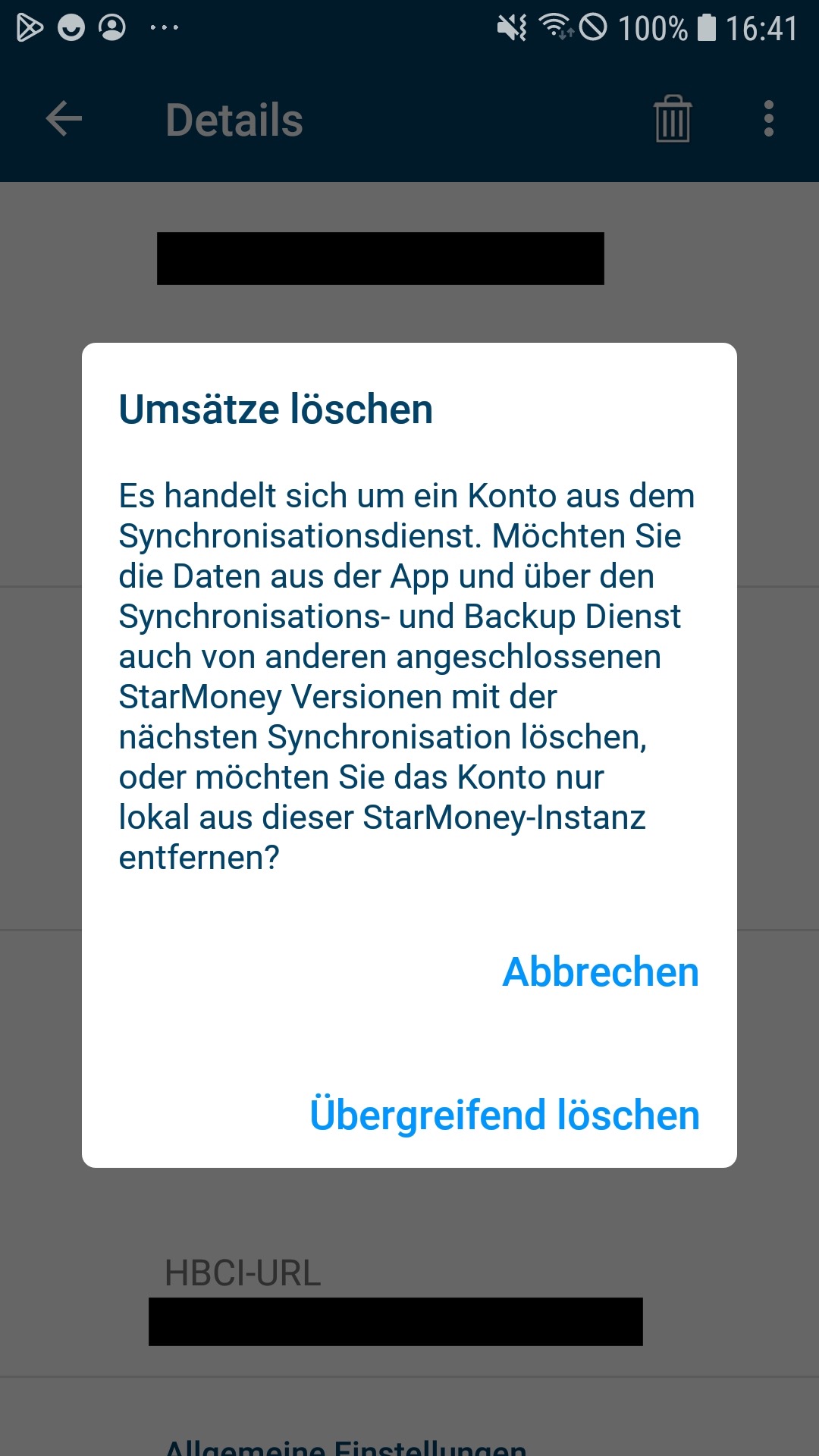
Kontoparameter aktualisieren
Über diese Funktion können Sie die aktuellen Kontoparameter aktualisieren, falls diese veraltet oder institutsseitig verändert wurden. Evtl. ist hierbei die Eingabe der PIN notwendig.
Konto löschen
Wählen Sie bitte in der StarMoney iOS App in der Kontenliste oben rechts das Drei-Punkte-Menü und anschließend klicken Sie bitte auf "Konten verwalten". Man findet dann links neben jedem Konto ein Minus-Symbol. Wenn man das Symbol anwählt erscheint dann rechts neben dem Konto der Löschbutton. Durch anwählen wird das gewünschte Konto gelöscht.
Tippen Sie dagegen unter Android in den "Details" des jeweiligen Kontos oben in der Leiste auf den Papierkorb und bestätigen danach mit „Ja". Das Konto wird sofort gelöscht.
Ansonsten können Sie unter Android in der Kontenliste auch oben rechts das Drei-Punkte-Menü anwählen und anschließend klicken Sie bitte auf "Konten verwalten". Dann klicken Sie einmal auf das gewünschte Konto. So gelangen Sie auch zu den Details und können oben in der Leiste den Papierkorb betätigen und bestätigen danach mit „Ja".
Rundruf
Einen Rundruf starten Sie, indem Sie die Kontenliste einfach ein Stück nach unten ziehen und loslassen. Eventuell ist hierbei die Eingabe der PIN notwendig. Die Zahl am Kontoart-Icon zeigt Ihnen die Anzahl neuer Umsätze an.
Beim Rundruf werden alle Konten aktualisiert, die sich in der Kontenliste befinden, die nach unten gezogen wurde.
Ein einzelnes Konto aktualisieren Sie, wenn Sie das gewünschte Konto in der Kontenliste anwählen und anschließend die Umsatzliste nach unten ziehen. Oder Sie können oben rechts das Drei-Punkte-Menü anwählen und auf "Konto aktualisieren" klicken. Je nach Bankinstitut kann es sein, dass auch bei der Abfrage zur Autorisation eine TAN eingegeben werden muss.
Umsatz-Suche
Unter iOS und Android finden Sie die Suche in der Umsatzliste oben rechts.